昨日に続き今回はYAMAPの使い方、
登山準備編。山の探し方や登山計画を
全部画面付きで解説していきます。
登山計画~登山開始~下山後まで解説。

登りたい山を探す 地図から検索
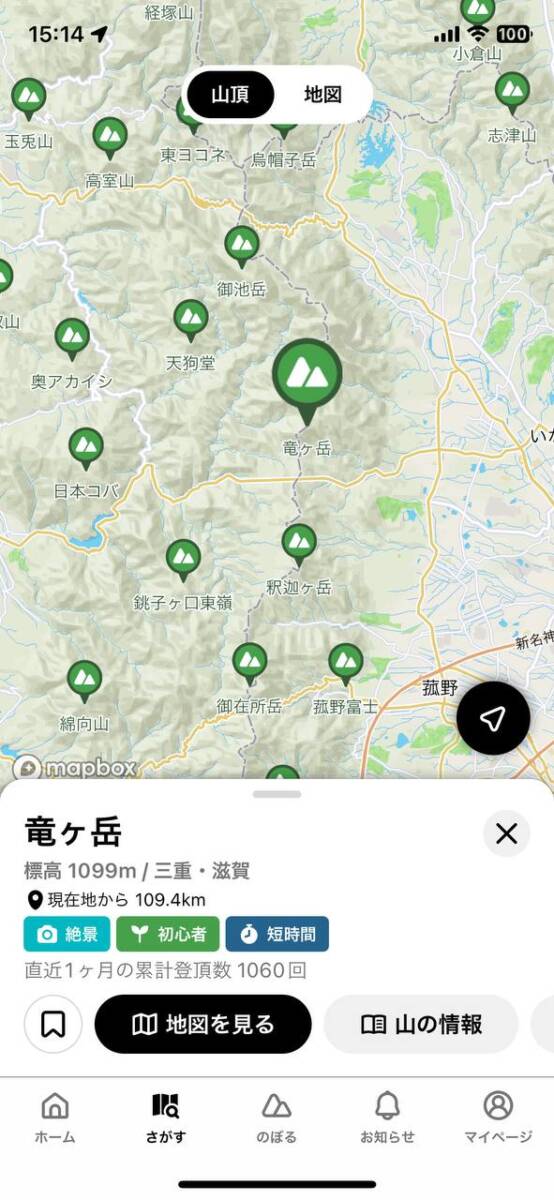
まずは登りたい山を画面下のメニュー「さがす」から検索します。
この地図に表示されていない山でも、地図を拡大すると出てくる山もあります。
YAMAPではほぼ全ての山が掲載されていると思います。
山アイコンをクリックすると、山の名前や直近1か月の登った人の回数などが表示され
目安になります。他にもタグで「絶景」「初心者」「短時間」と表示されているので
自分のスキルに合わせて山を選ぶことができます。
登りたい山が見つかったら「山の情報」ボタンをクリックします。
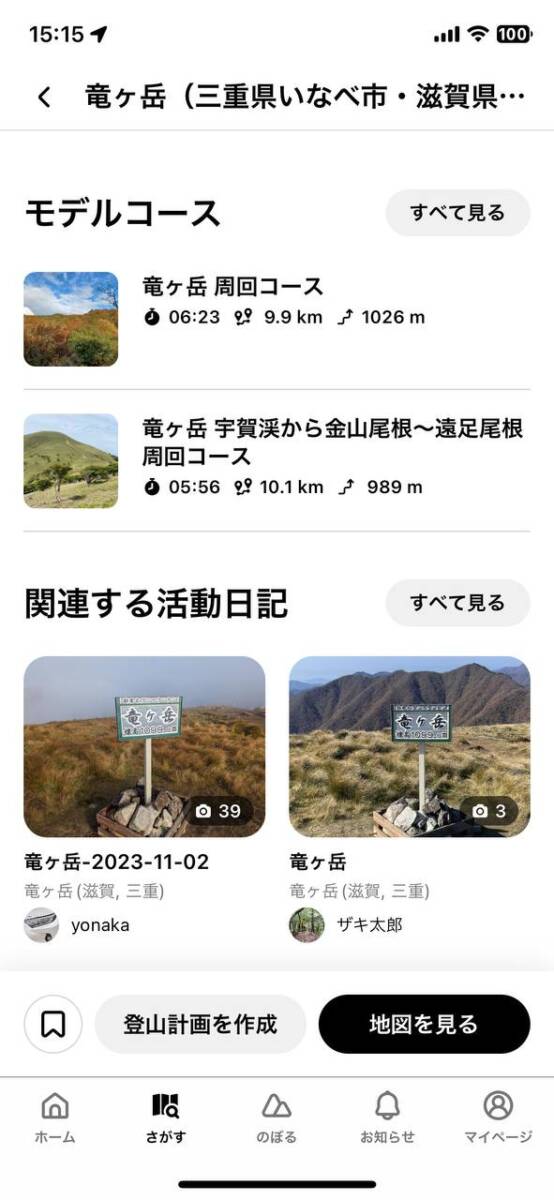
登りたい山が決まったら次はコースを選択します。
コースを決めるには、「モデルコース」「他の人の登山活動日記」「自分でルートを設計」と
3種類から作る事ができます。
最初は「モデルコース」を参考に登山計画を立てる方が良いと思います。
自分と同じくらいの体力かなという人を見つけたら「他の人の登山活動日記」から
登山コースを選択しても良いと思います。
「自分でルートを設計」はその山に行ったことがある、地図からどれくらいの体力が必要か
などが把握できる上級者向けになってくると思います。
登りたい山を探す おすすめのコースから検索
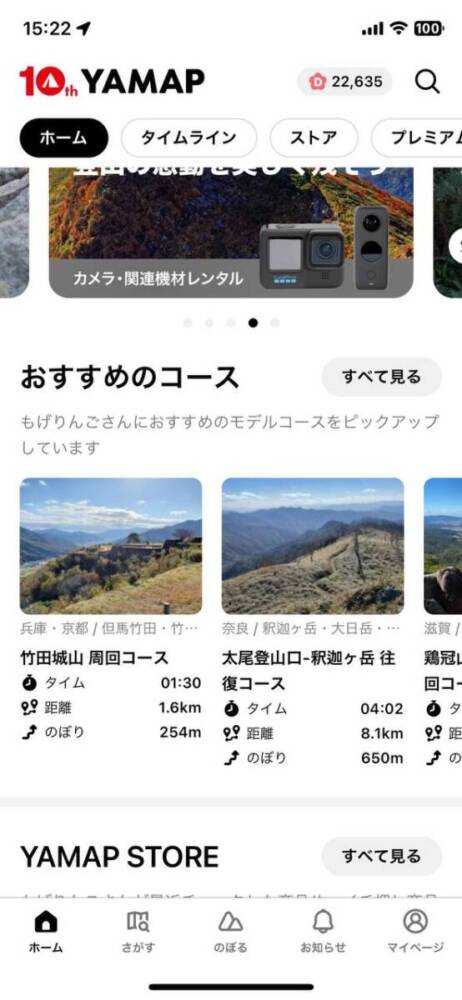
メニュー「ホーム」の「ホーム画面」には自分へのおすすめコースが表示されます。
履歴やブックマークなどから表示されてると思いますが、
ここから登りたい山を検索できます。
また自分がフォローしている方の活動日記からも山を検索できます。
フォローしている人の活動日記は「ホーム」画面の「タイムライン」に並びます。
登山計画を作成 地図のダウンロード
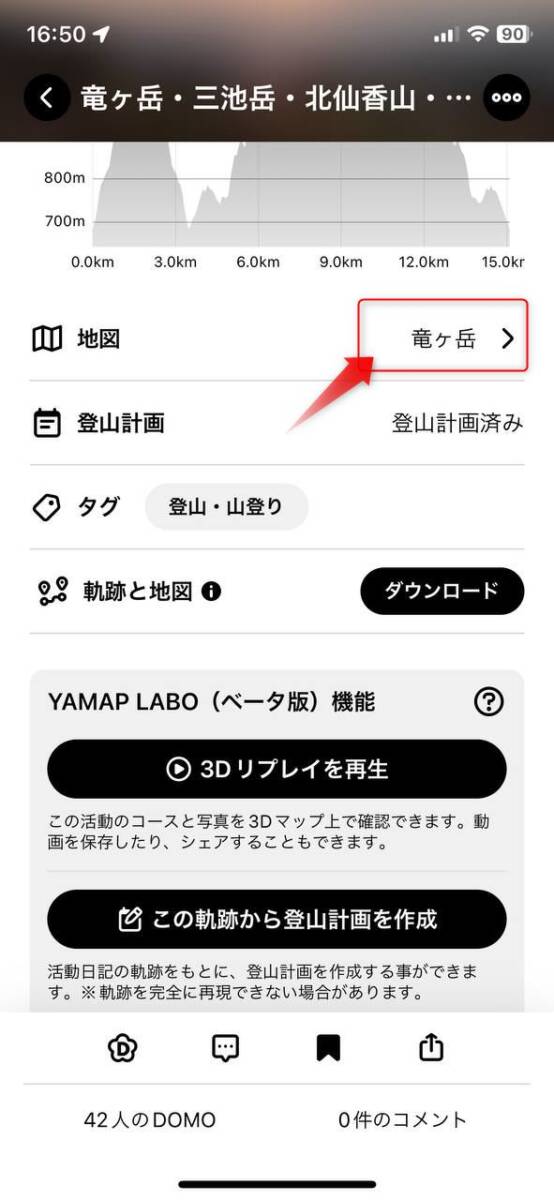
自分の登りたい山、コースが見つかったらまずは「地図」の所の山の名前をタップします。
次の画面の「地図を見る」をクリックします。
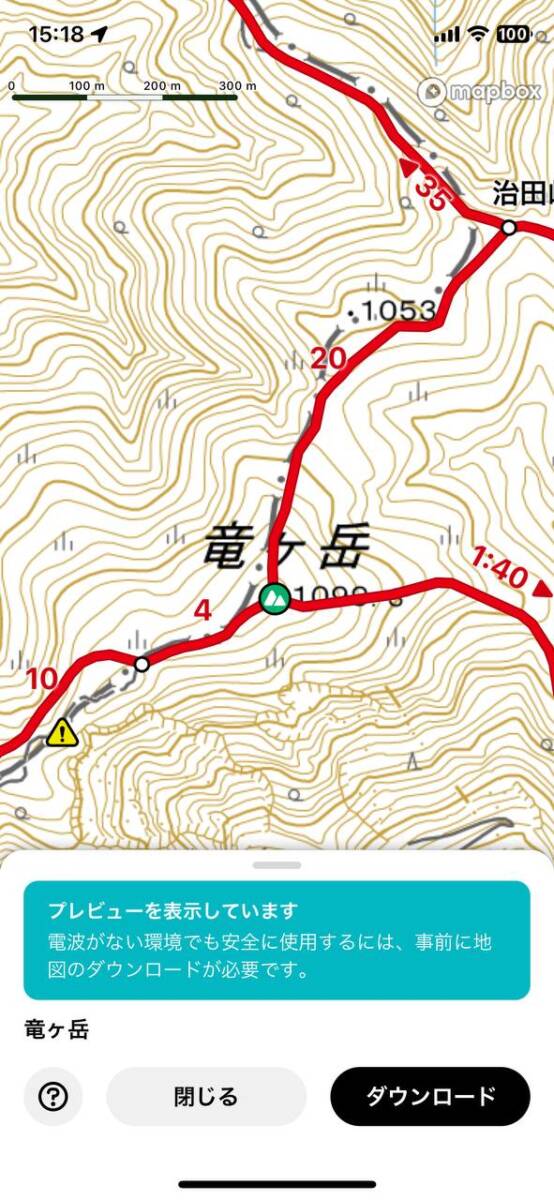
登りたい山の地図が画面いっぱいに表示されますので、「ダウンロード」を押して
地図をスマホに保存しておきます。
山の中では電波が通じない所が多いので、あらかじめスマホに地図を保存しておくことで
いつでも地図を見る事ができます。
無料ユーザはこの地図のダウンロードが月に2枚となります。
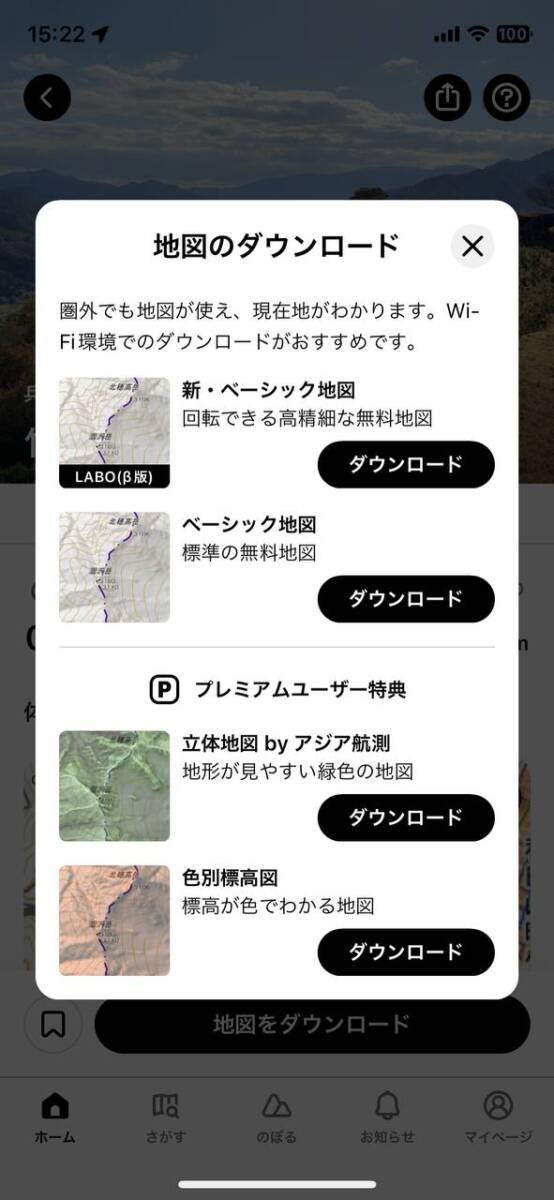
無料ユーザの場合は「新・ベーシック地図」が一番見やすいと思います。
プレミアムユーザはダウンロードできる地図の種別が増えるので、見やすい地図を選びます。
私は「立体地図 by アジア航測」が見やすく利用しています。
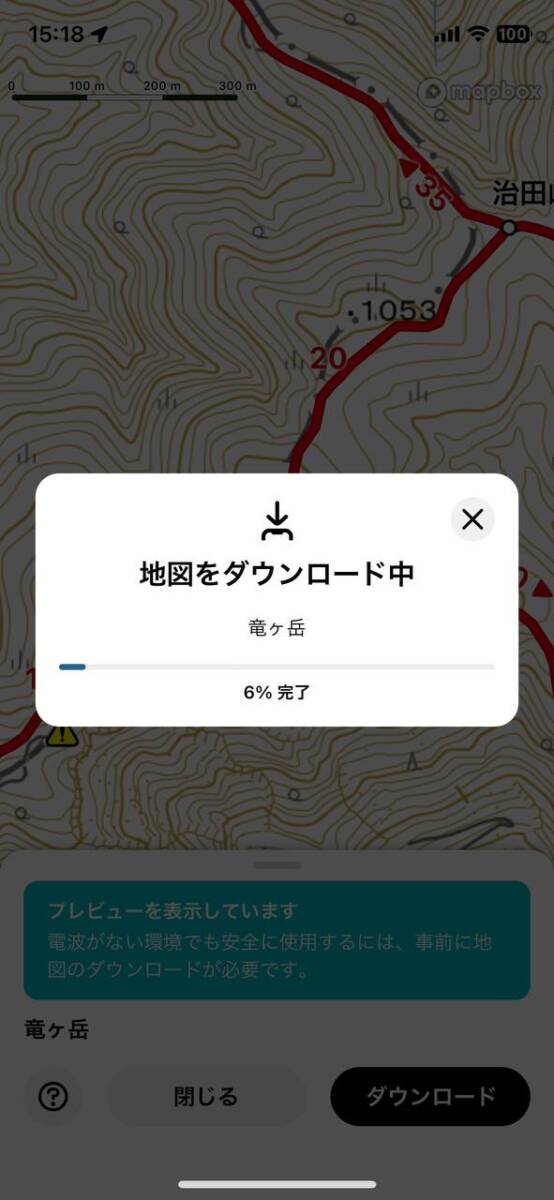
地図は結構容量が大きいのでWifi環境がある場所で行うのが良いと思います。
地図の種別
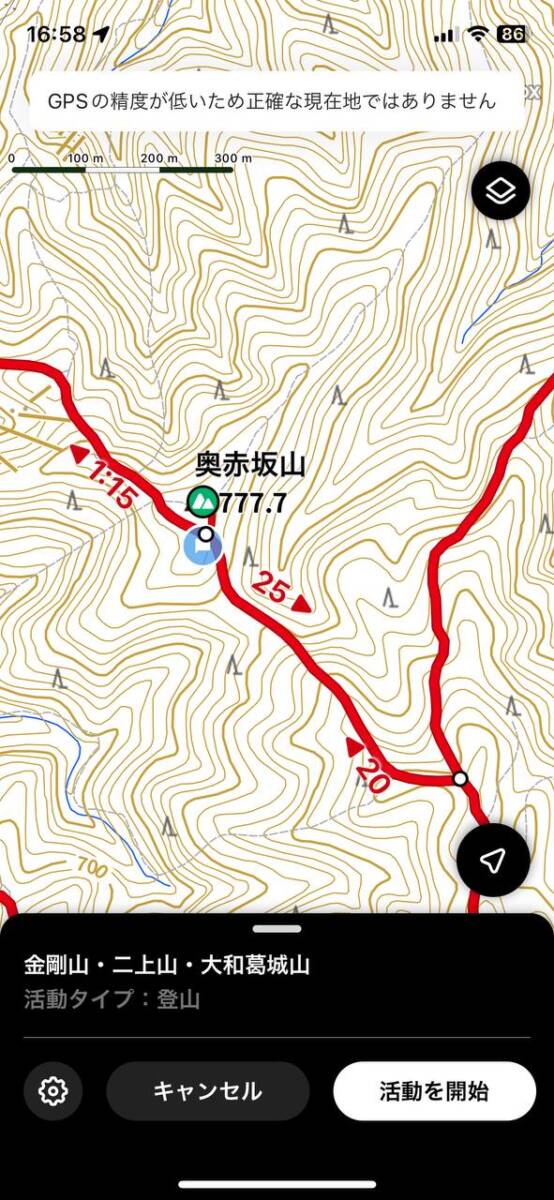
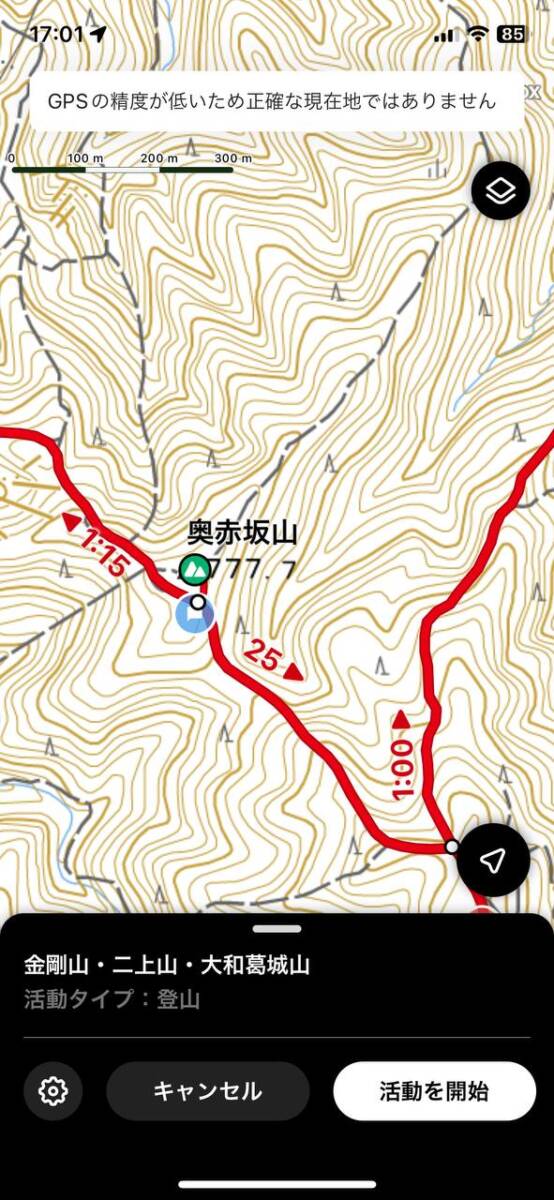
左 新・ベーシック地図 右 ベーシック地図
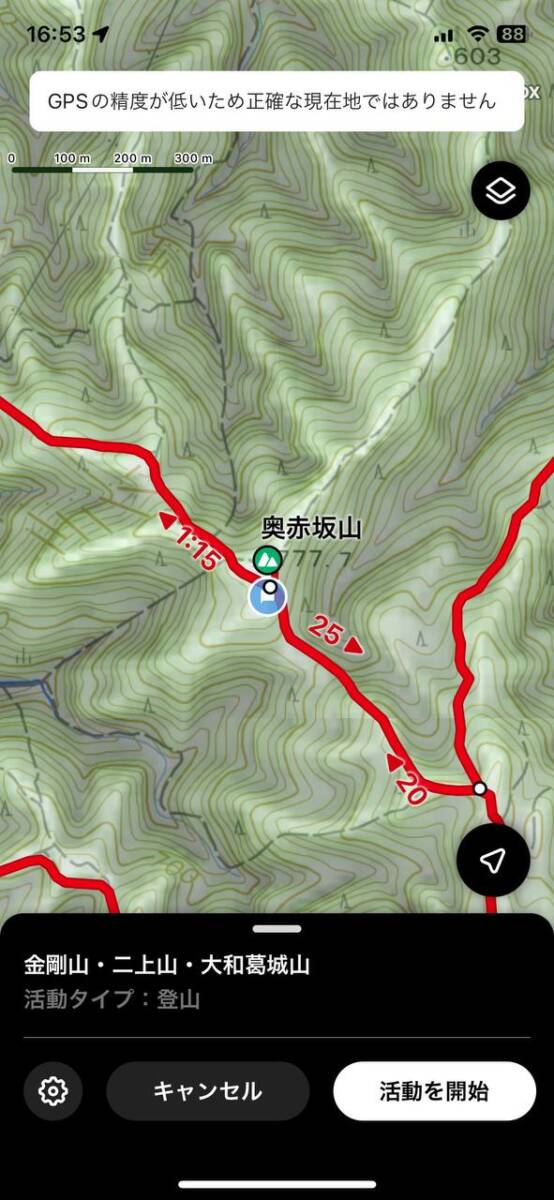

左 立体地図 by アジア航測 右 色別標高図
登山計画を作成

地図の保存が完了したらいよいよ登山計画を作ります。
おすすめや他の人の登山活動日記から「この軌跡から登山計画を作成」をタップします。
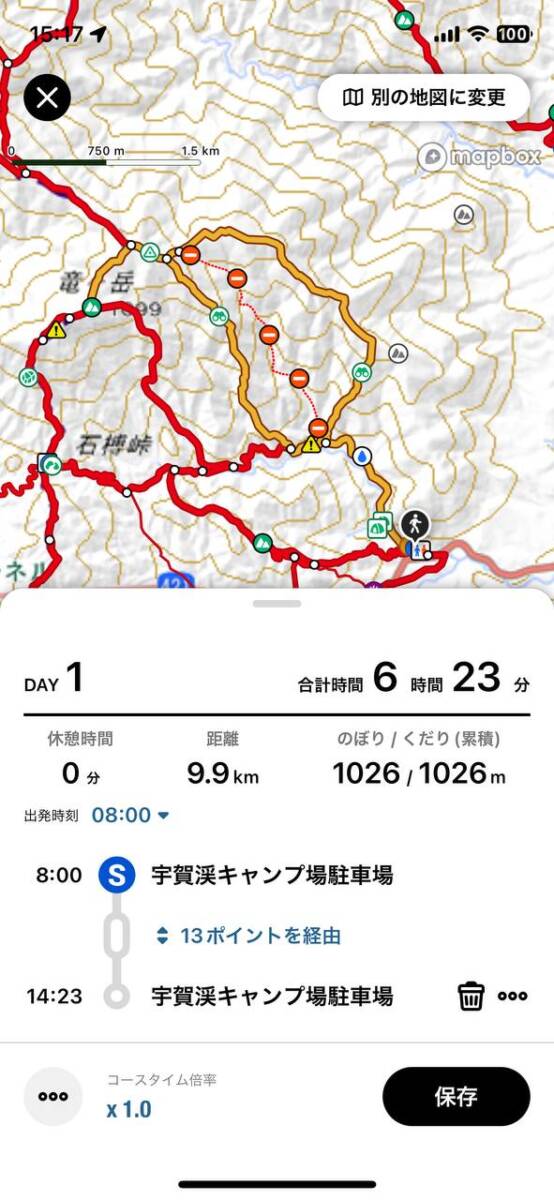
地図と通過ポイントが表示されるので、保存をタップします。
この時に時刻などを確認しておき、登山計画に無理がないかチェックをしておきます。
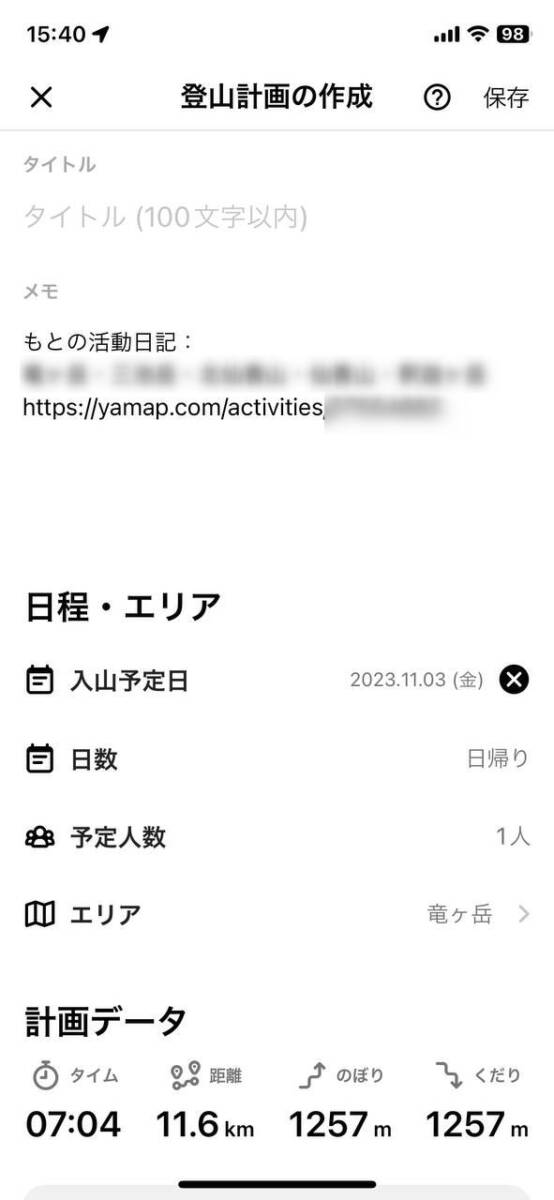
タイトルやメモを入力して、入山予定日、日数や人数などをしっかりと入力します。
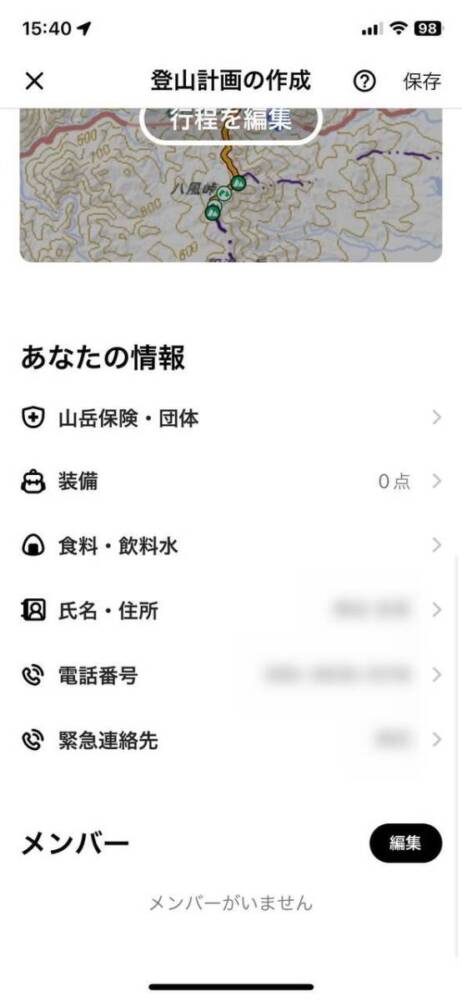
次に保険、装備や食料などの情報を入力します。万が一の時にはこの情報が
役立つかも知れませんので、しっかりと入力しておきます。
住所や氏名などは登山届に付加される情報なので、ここも入力します。
全ての項目が入力が終わったら画面右上の保存ボタンで作成完了です。
登山届を提出
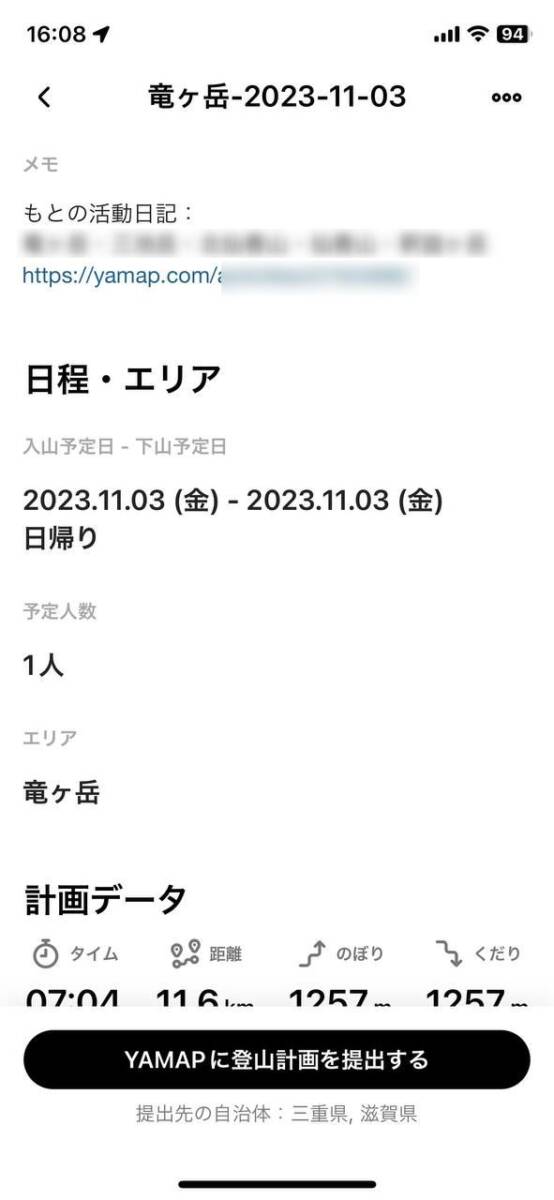
登山計画が作成をして、予定が確定したら登山届を提出しておきます。
行政へ書類提出!?なんか厳かな雰囲気!と最初は思うかも知れませんが、
気軽に「登山行ってきますよ~こんな予定で行ってきます~」という感じで
気軽に登山届を出しておきます。
YAMAPで提携された自治体では登山届が提出される仕組みになっています。
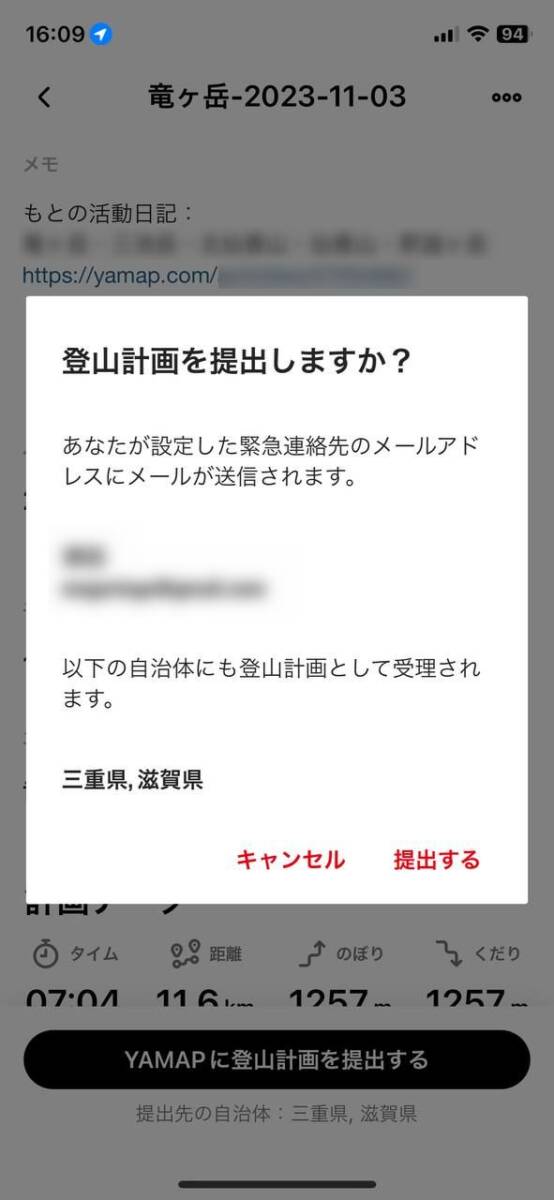
チェックポイントが複数の都道府県にまたがる場合は、両方に提出されます。
これで「提出する」で登山届は完了です。
登山計画を使って登山を開始
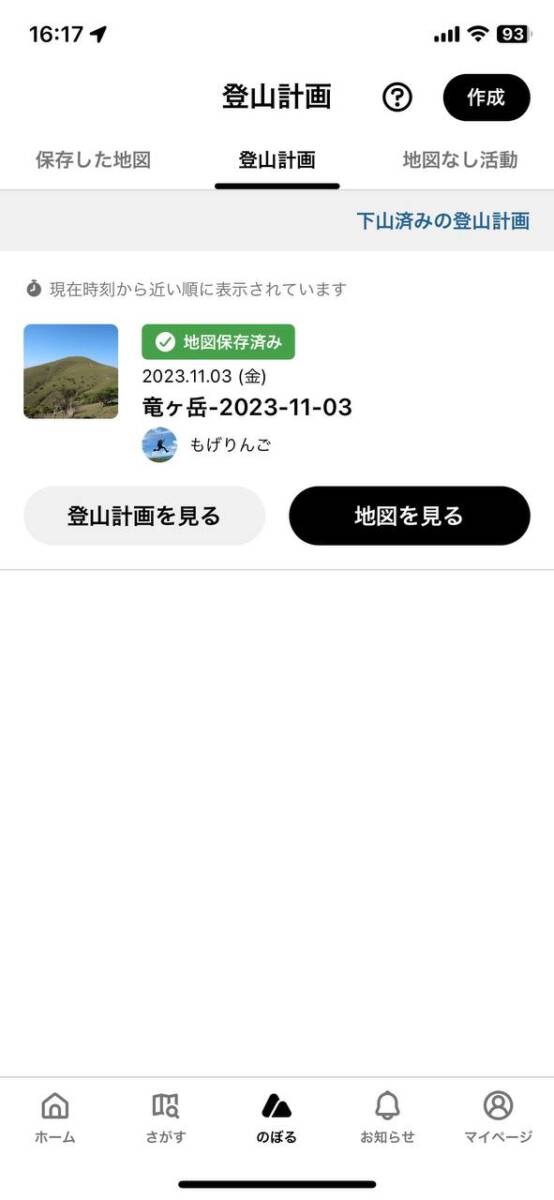
メニュー「のぼる」の「登山計画」を開くと、保存した登山計画が表示されています。
「地図を見る」をタップします。
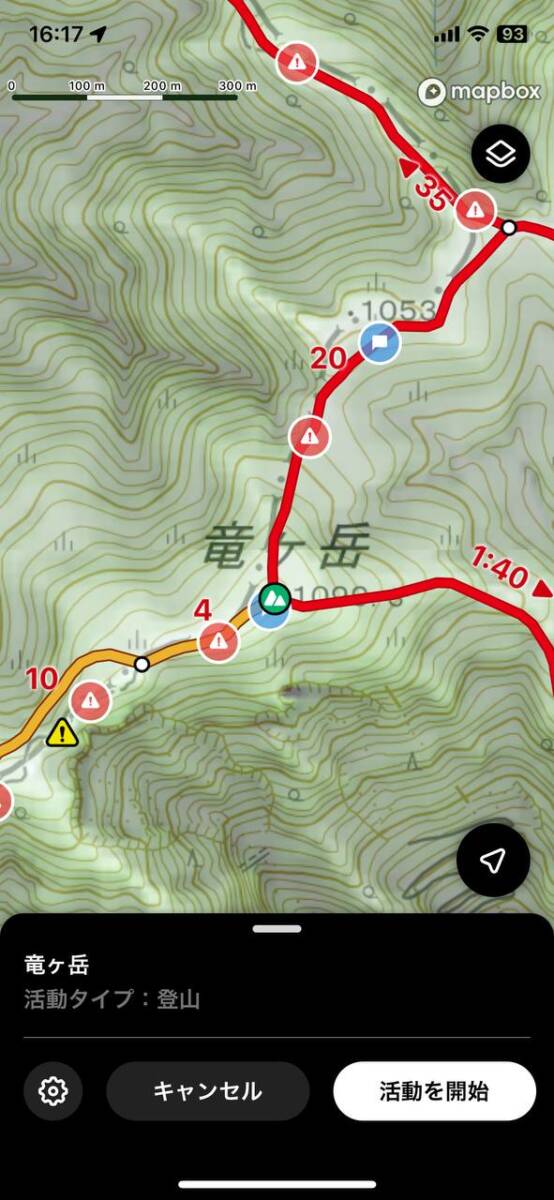
地図が表示され、自分の現在地も表示されていると思います。
画面の左下の設定ボタンを開いてみます。
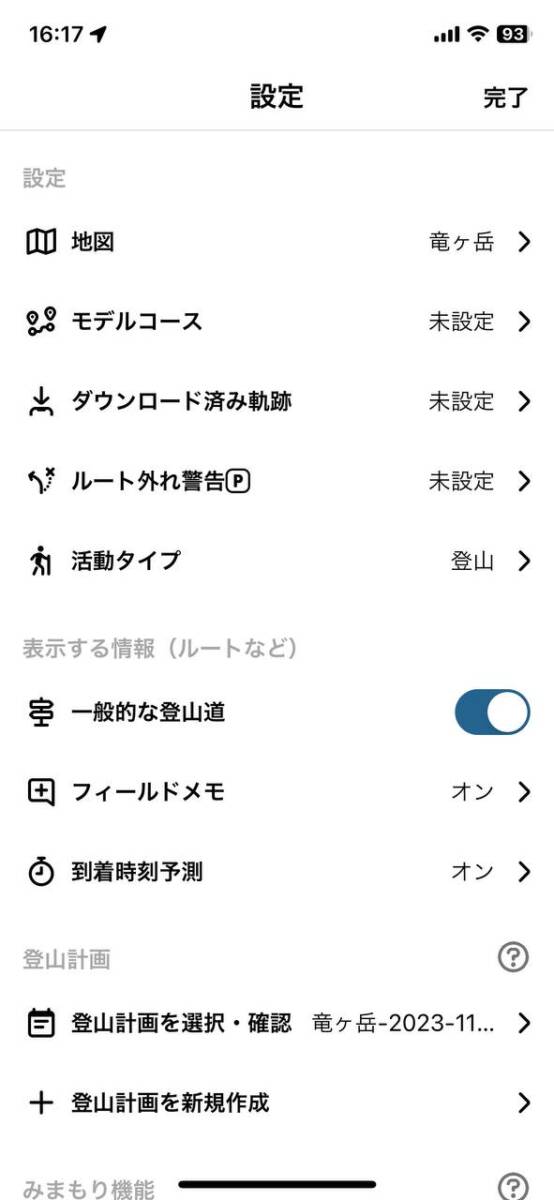
画面の表示設定や、ダウンロードしておいた軌跡やモデルコースなどを地図に重ねて表示が可能です。
Pと書かれた機能はプレミアムの人が使える機能となっています。
黄色ルート 登山計画で作成したルート
紫色ルート モデルルート
青色ルート 他の人の軌跡
設定が完了したら、右上の完了ボタンを押します。
元の画面で「活動を開始」をタップすればスタートします。

活動中の画面、活動時間や標高、距離やカロリーなどが表示されます。
地図上に表示されているコメントなどもタップして確認ができます。
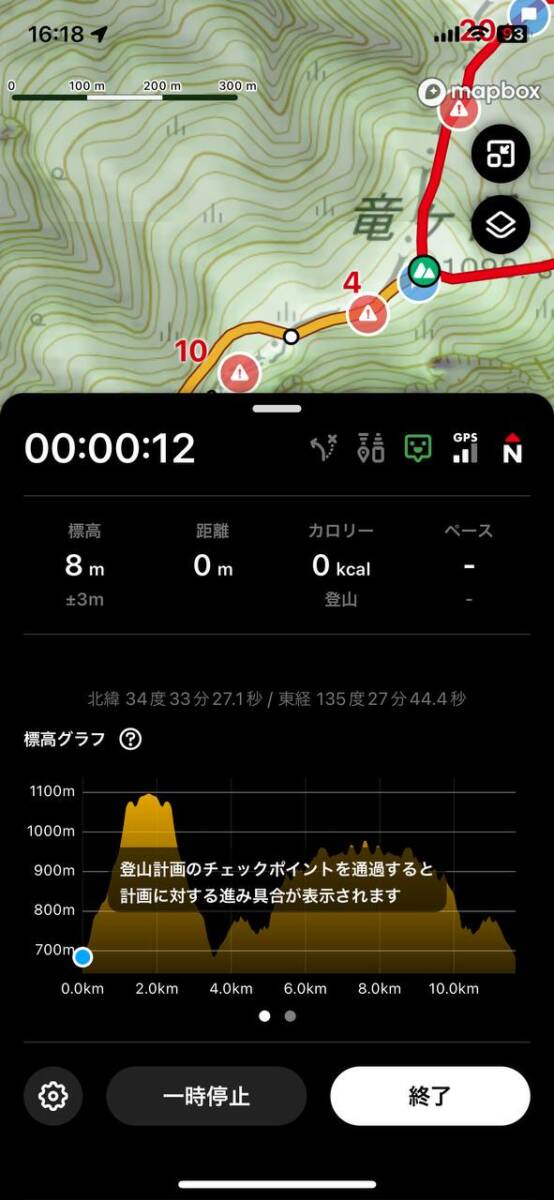
画面下部の黒い画面を上に持ち上げると、標高グラフも確認できます。
無事に下山したら「終了」を押して活動が完了です。
活動日記の編集
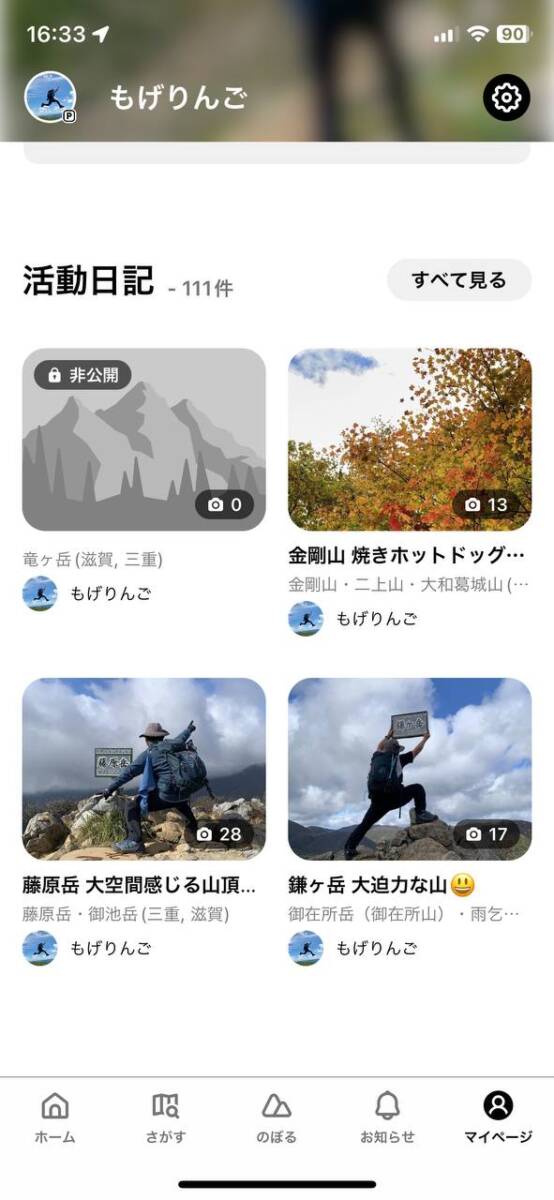
保存が完了したら「マイページ」を見てみると、先ほど活動した日記が一番上に表示されています。
この日記をタップして開きます。
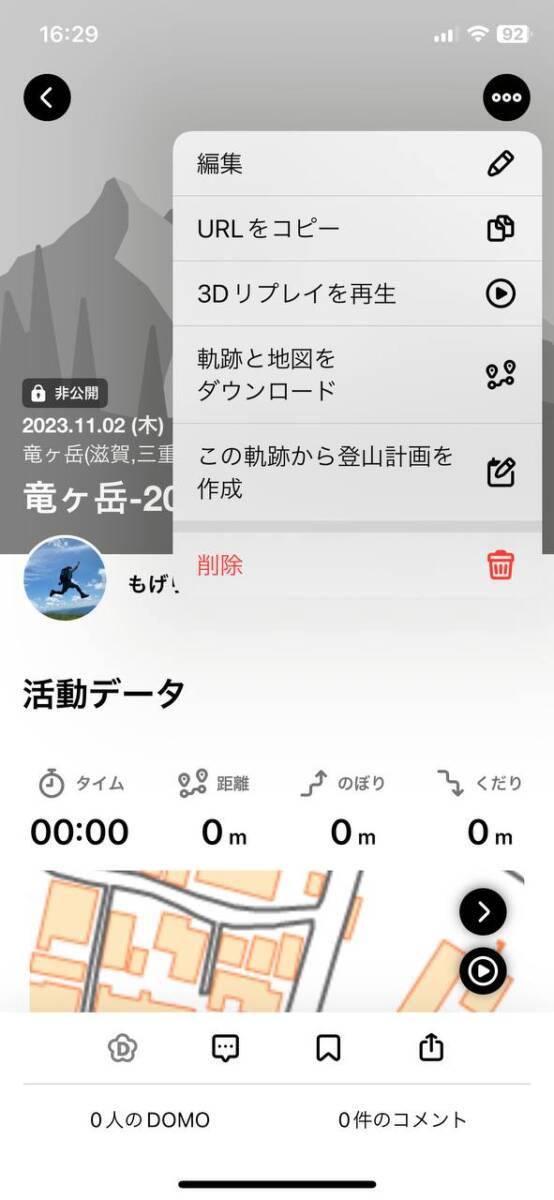
画面右上の点々のマークを押して「編集」をクリックします。
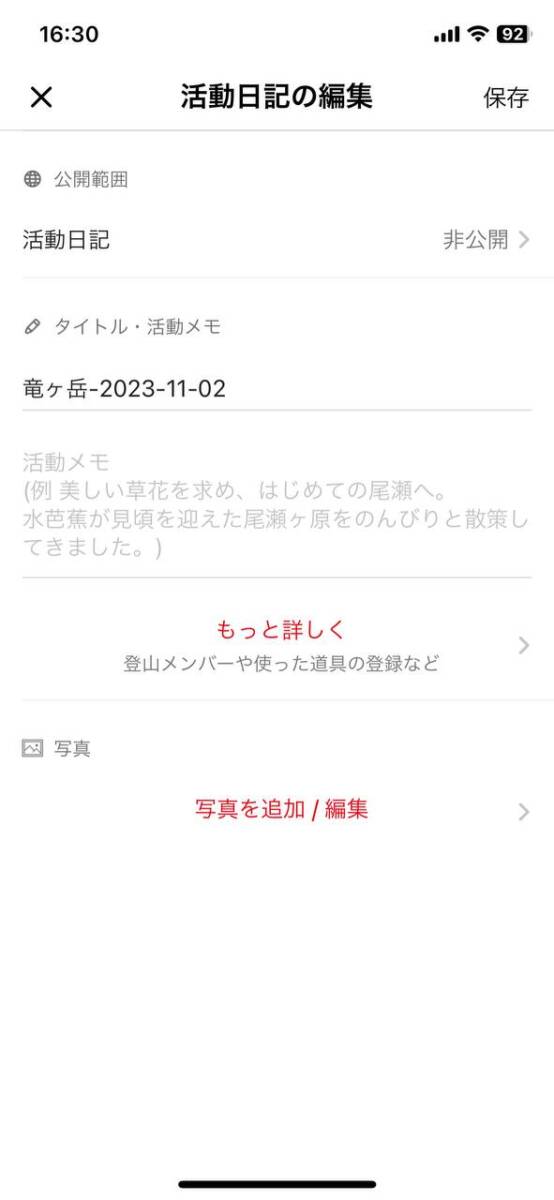
公開範囲はこの日記を公開するかの設定ができます。
公開すれば、この山の活動日記などで検索して誰かが見る事ができます。
非公開にしておけば、誰にも見られることはありません。
タイトルや活動メモなどを記入して写真をアップロードしておくことで
日記らしくなっていきます。

私は他の人の参考になるように、たくさんの写真や最近はメモも多く残すようにしています。
文章や写真から、この山に行きたい!と思ってもらえるような、山紹介!みたいな
活動日記を作ろうと思っています。

また日記にアップロードした写真はキャプションを付ける事もできます。
補足説明や一言コメントなどをつけておくと、読んでくれた人も登山に行った気持ちに
なるかも知れません。
日記が出来たら右上の「保存」ボタンで完了です。
あとがき
私も最初は使いにくかった印象のYAMAPでしたが、画面構成を把握できたら
使いやすくなってきました。
今では登山になくてはならないアイテムになりました。
使いこなせると登山計画、新しい山を発見したり、
時には登山友達が見つかるかも知れません。
順を追って説明をしてきましたが、少しでもお役に立てればと思います。
コメント